Cómo reproducir videos 4K en PC sin problemas
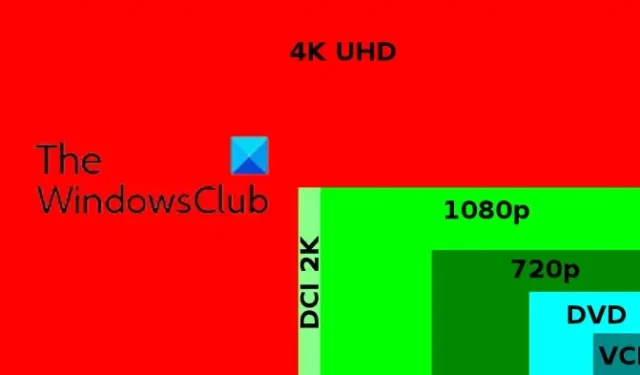
La calidad de video 4K es la calidad de video más alta disponible para sistemas generales. Es popular entre los usuarios de juegos. Sin embargo, muchos usuarios informan que no pueden reproducir videos 4K en su sistema. Si tiene el mismo problema en su computadora, lea este artículo.
¿Qué es la calidad de video 4K?
La resolución de 1080p ha sido popular durante mucho tiempo. Esto se llama calidad de video 2K. Si duplica esta cifra a 2160p, la calidad del video se llama 4K. 2160p es el ancho del marco y la altura puede diferir según los requisitos del creador. La dimensión más común es 3840×2160.
Cómo reproducir videos 4K en PC con Windows sin problemas
Si desea reproducir videos 4K en su Windows 11/10 sin problemas, mantenga los siguientes puntos bajo control:
- Asegúrese de que su monitor admita videos 4K
- Usar una GPU externa
- Usar un reproductor multimedia de terceros
- Actualice los controladores de su tarjeta gráfica
- Cambiar el plan de energía a alto rendimiento
- Configure su computadora para que funcione con el mejor rendimiento
- Reducir el tamaño del archivo
- Deshabilitar la aceleración de hardware
1] Asegúrese de que su monitor admita videos 4K
Si su monitor no admite videos 4K , no se reproducirán en su sistema sin importar el software que pruebe. Dado que los monitores 4K no son los más populares en el mercado (los de 1080p sí lo son), puede asegurarse de verificar este parámetro antes de comprar el monitor. Lo mismo se aplica a las pantallas de los portátiles. Aparte de esto, recomendamos preferir un monitor curvo ya que la mayoría de los videos 4K necesitan lo mismo para ajustarse a la resolución más alta.
2] Usa una GPU externa
Si bien las versiones más nuevas de los procesadores Intel y AMD admiten potentes unidades de GPU internas, todavía no se comparan con las GPU externas. Todavía puede reproducir un video 4K con una GPU incorporada, pero no será fluido. Para reproducir un video en su computadora sin problemas, use una GPU externa. Las marcas más populares para ellos son NVIDIA, MSI y AMD.
3] Use un reproductor multimedia de terceros
Movie Media Player y Windows Media Player son excelentes herramientas para reproducir videos en su sistema. Sin embargo, no son compatibles con todos los códecs ni son los mejores reproductores multimedia para reproducir videos 4K . En este caso, se recomienda probar un reproductor multimedia de terceros, especialmente el reproductor multimedia VLC . Los reproductores multimedia de terceros se actualizan de vez en cuando para adaptarse a las últimas calidades de video, incluido 4K .
4] Actualice los controladores de su tarjeta gráfica
Si el monitor, el software y la GPU admiten videos 4K y aún no puede obtener la experiencia adecuada, intente actualizar el controlador de la tarjeta gráfica de su computadora. Esto se puede hacer instalando actualizaciones opcionales de Windows en su computadora o ejecutando herramientas de actualización de controladores como Intel Driver and Support Assistant o AMD AutoDetect en su computadora. Si está utilizando una GPU externa, también puede descargar los controladores desde el sitio web del fabricante.
5] Cambiar el plan de energía a alto rendimiento
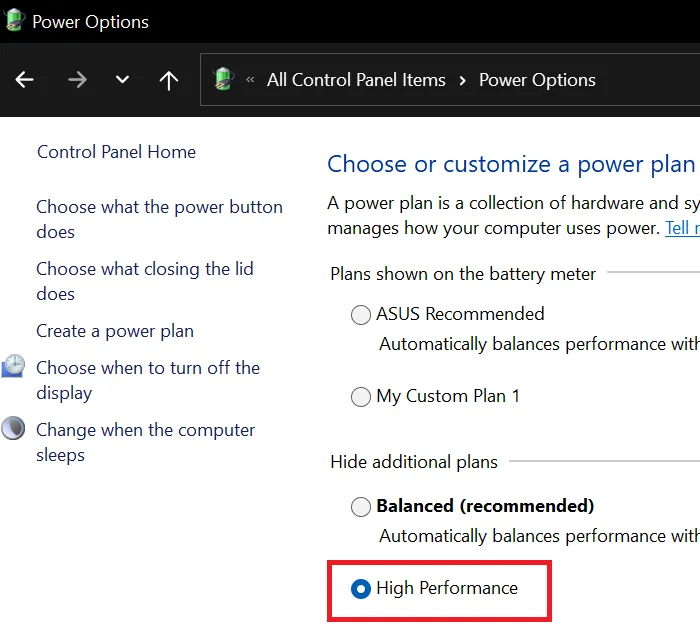
Los videos 4K necesitan una entrada significativa de energía y necesitan más recursos del sistema de lo habitual. En este caso, puede cambiar el plan de energía para adaptarlo a las necesidades del video 4K . Esto se puede hacer cambiando el plan de energía al modo de alto rendimiento. Este modo consumirá mucha energía en su computadora, pero es ideal para reproducir videos 4K y juegos con calidad de video 4K .
6] Configure su computadora para que funcione con el mejor rendimiento
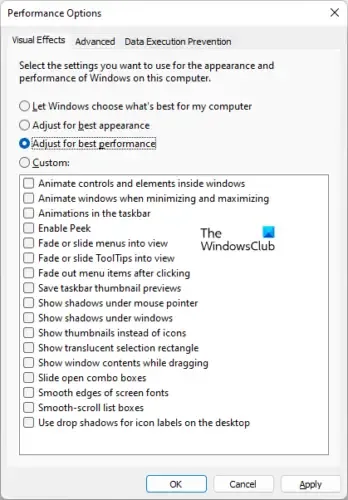
Una vez que haya establecido el Plan de energía de su computadora en Alto rendimiento, también puede ajustar la configuración de su computadora para que funcione con el Mejor rendimiento. En el modo Mejor rendimiento, la apariencia de los elementos en la computadora se verá comprometida. Sin embargo, no afectará al video en sí, que es una entidad separada. El procedimiento para hacerlo es el siguiente.
- Busque “ rendimiento ” en la barra de búsqueda de Windows .
- Abra la ventana para ajustar la apariencia y el rendimiento de la computadora .
- En la ventana Opciones de rendimiento que se abre, marque el botón de radio en Mejor rendimiento .
- Haga clic en Aplicar y luego en Aceptar para guardar la configuración.
7] Reducir el tamaño del archivo
Supongamos cualquiera de los siguientes casos:
- No tienes un monitor que admita videos 4K .
- No puede cambiar la GPU de su sistema.
- Su sistema falla o se congela al intentar reproducir videos 4K .
Todavía puede ver el video en las situaciones mencionadas anteriormente al reducirlo para reducir la calidad del video. Esto se puede hacer mediante el uso de herramientas gratuitas de conversión de video de terceros. La calidad del video podría reducirse a 1080p o 720p. Además, si puede reproducir videos 4K pero el sistema se cuelga, reducirlo a una calidad más baja le permitirá verlos sin problemas.
8] Deshabilitar aceleración de hardware
Deshabilite la aceleración de hardware y vea si eso ayuda de alguna manera.
Todo lo mejor.
¿Por qué se necesita calidad de video 4K?
Una lógica simple es que más allá del tamaño original del cuadro de video, cuanto más grande sea el cuadro, más borroso será el video. Por lo tanto, si el cuadro original del video es grande, se transmitirá con la misma calidad incluso en pantallas mucho más grandes. 4K es el ancho de cuadro más grande para pantallas y productos de software fabricados en el mercado de usuarios comunes.



Deja una respuesta